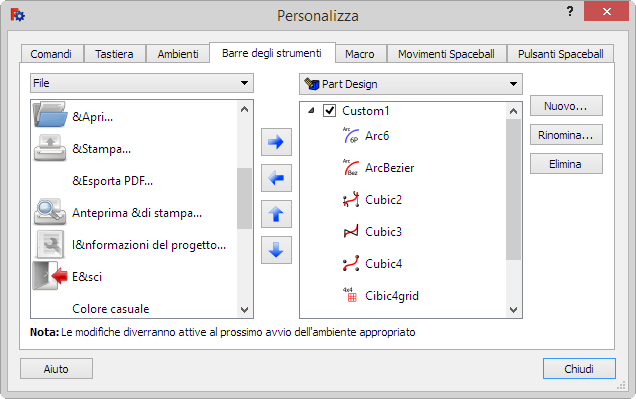Std DlgCustomize/it: Difference between revisions
(Updating to match new version of source page) |
(Updating to match new version of source page) |
||
| Line 1: | Line 1: | ||
<languages/> |
<languages/> |
||
<div class="mw-translate-fuzzy"> |
|||
{{GuiCommand/it|Name=Std DlgCustomize|Name/it=Personalizza|MenuLocation=[[Std Tools Menu/it|Strumenti]] → Personalizza...|Workbenches=Tutti|Shortcut=|SeeAlso=[[Interface_Customization/it|Personalizzare l'interfaccia]]}} |
{{GuiCommand/it|Name=Std DlgCustomize|Name/it=Personalizza|MenuLocation=[[Std Tools Menu/it|Strumenti]] → Personalizza...|Workbenches=Tutti|Shortcut=|SeeAlso=[[Interface_Customization/it|Personalizzare l'interfaccia]]}} |
||
</div> |
|||
<div class="mw-translate-fuzzy"> |
|||
== Descrizione == |
== Descrizione == |
||
Dato che l'interfaccia di FreeCAD è basata sul moderno toolkit Qt, essa dispone di una organizzazione ottimale. Si possono modificare, spostare, condividere tra i vari ambienti di lavoro widget, menu, barre e altri strumenti. Si possono creare e modificare le scorciatoie da tastiera. Si possono registrare e riprodurre le macro. |
Dato che l'interfaccia di FreeCAD è basata sul moderno toolkit Qt, essa dispone di una organizzazione ottimale. Si possono modificare, spostare, condividere tra i vari ambienti di lavoro widget, menu, barre e altri strumenti. Si possono creare e modificare le scorciatoie da tastiera. Si possono registrare e riprodurre le macro. |
||
| Line 7: | Line 10: | ||
[[Image:MenuPersonalizza.png|Menu di Personalizza]] |
[[Image:MenuPersonalizza.png|Menu di Personalizza]] |
||
{{clear}} |
{{clear}} |
||
</div> |
|||
<div class="mw-translate-fuzzy"> |
|||
==Uso== |
==Uso== |
||
Scegliere {{KEY| Strumenti}} → {{KEY|[[Image:Std_DlgCustomize.png|32px]] Personalizza}} dal menu principale. |
Scegliere {{KEY| Strumenti}} → {{KEY|[[Image:Std_DlgCustomize.png|32px]] Personalizza}} dal menu principale. |
||
</div> |
|||
<div class="mw-translate-fuzzy"> |
|||
La scheda '''Comandi''' consente di esplorare tutti i comandi disponibili in FreeCAD, organizzati per categorie. |
|||
In '''Tastiera''', è possibile vedere le scorciatoie da tastiera associate a ogni comando di FreeCAD, e volendo, si può modificare o assegnare un nuovo collegamento a qualsiasi comando. Quando si usa sovente uno specifico ambiente di lavoro, questo permette di velocizzare il suo utilizzo tramite la tastiera. |
|||
La scheda '''Barre degli strumenti''' consente di modificare le barre degli strumenti esistenti, o di creare nuove barre degli strumenti personalizzate. |
|||
La finestra di dialogo delle funzionalità permette quindi di: |
|||
* modificare i comandi, |
* modificare i comandi, |
||
* modificare i tasti di scelta rapida, |
* modificare i tasti di scelta rapida, |
||
| Line 26: | Line 25: | ||
* modificare le impostazioni di Spaceball (se installato) |
* modificare le impostazioni di Spaceball (se installato) |
||
* modificare le impostazioni dei pulsanti di [[3Dconnexion_input_devices/it|Spaceball]] (se installato) |
* modificare le impostazioni dei pulsanti di [[3Dconnexion_input_devices/it|Spaceball]] (se installato) |
||
</div> |
|||
<div class="mw-translate-fuzzy"> |
|||
==Limitazioni== |
==Limitazioni== |
||
<br /> |
<br /> |
||
</div> |
|||
<div class="mw-translate-fuzzy"> |
|||
==Note== |
==Note== |
||
Per le altre tradizionali impostazioni generali dell'applicazione vedere invece '''Modifica → [[Std DlgPreferences/it|Preferenze]]''' |
Per le altre tradizionali impostazioni generali dell'applicazione vedere invece '''Modifica → [[Std DlgPreferences/it|Preferenze]]''' |
||
</div> |
|||
{{Std Base navi}} |
|||
{{Userdocnavi}} |
|||
{{clear}} |
{{clear}} |
||
Revision as of 00:20, 7 February 2020
|
|
| Posizione nel menu |
|---|
| Strumenti → Personalizza... |
| Ambiente |
| Tutti |
| Avvio veloce |
| Nessuno |
| Introdotto nella versione |
| - |
| Vedere anche |
| Personalizzare l'interfaccia |
Descrizione
Dato che l'interfaccia di FreeCAD è basata sul moderno toolkit Qt, essa dispone di una organizzazione ottimale. Si possono modificare, spostare, condividere tra i vari ambienti di lavoro widget, menu, barre e altri strumenti. Si possono creare e modificare le scorciatoie da tastiera. Si possono registrare e riprodurre le macro.
- modificare i comandi,
- modificare i tasti di scelta rapida,
- modificare le barre degli strumenti,
- abilitare o disabilitare gli ambienti installati,
- modificare le macro visibili nel menu tramite Macro → Macro installate,
- modificare le impostazioni di Spaceball (se installato)
- modificare le impostazioni dei pulsanti di Spaceball (se installato)
Limitazioni
Note
Per le altre tradizionali impostazioni generali dell'applicazione vedere invece Modifica → Preferenze
- File: New, Open, Close, Close All, Save, Save As, Save a Copy, Save All, Revert, Import, Export,Merge project, Project information, Print, Print preview, Export PDF, Recent files, Exit
- Edit: Undo, Redo, Cut, Copy, Paste, Duplicate selection, Refresh, Box selection, Box element selection, Select All, Delete, Send to Python Console, Placement, Transform, Alignment, Toggle Edit mode, Edit mode, Preferences
- View:
- Miscellaneous: Create new view, Orthographic view, Perspective view, Fullscreen, Bounding box, Toggle axis cross, Clipping plane, Texture mapping, Toggle navigation/Edit mode, Appearance, Random color, Workbench, Status bar
- Standard views: Fit all, Fit selection, Isometric, Dimetric, Trimetric, Home, Front, Top, Right, Rear, Bottom, Left, Rotate Left, Rotate Right
- Freeze display: Save views, Load views, Freeze view, Clear views
- Draw style: As is, Points, Wireframe, Hidden line, No shading, Shaded, Flat lines
- Stereo: Stereo red/cyan, Stereo quad buffer, Stereo Interleaved Rows, Stereo Interleaved Columns, Stereo Off, Issue camera position
- Zoom: Zoom In, Zoom Out, Box zoom
- Document window: Docked, Undocked, Fullscreen
- Visibility: Toggle visibility, Show selection, Hide selection, Select visible objects, Toggle all objects, Show all objects, Hide all objects, Toggle selectability, Toggle measurement, Clear measurement
- Toolbars: File, Edit, Clipboard, Workbench, Macro, View, Structure, Help
- Panels: Tree view, Property view, Selection view, Tasks, Python console, DAG view, Model, Report view
- Link navigation: Go to linked object, Go to the deepest linked object, Select all links
- Tree view actions: Sync view, Sync selection, Sync placement, Pre-selection, Record selection, Single document, Multi document, Collapse/Expand, Initiate dragging, Go to selection, Selection Back, Selection Forward
- Tools: Edit parameters, Save image, Load image, Scene inspector, Dependency graph, Project utility, Measure distance, Add text document, View turntable, Units calculator, Customize, Addon manager
- Macro: Macro recording, Macros, Recent macros, Execute macro, Attach to remote debugger, Debug macro, Stop debugging, Step over, Step into, Toggle breakpoint
- Help: Help, FreeCAD Website, Donate, Users documentation, Python scripting documentation, Automatic Python modules documentation, FreeCAD Forum, FreeCAD FAQ, Report a bug, About FreeCAD, What's This
- Getting started
- Installation: Download, Windows, Linux, Mac, Additional components, Docker, AppImage, Ubuntu Snap
- Basics: About FreeCAD, Interface, Mouse navigation, Selection methods, Object name, Preferences, Workbenches, Document structure, Properties, Help FreeCAD, Donate
- Help: Tutorials, Video tutorials
- Workbenches: Std Base, Arch, Assembly, CAM, Draft, FEM, Inspection, Mesh, OpenSCAD, Part, PartDesign, Points, Reverse Engineering, Robot, Sketcher, Spreadsheet, Start, Surface, TechDraw, Test Framework, Web
- Hubs: User hub, Power users hub, Developer hub